Au fil du temps, la majorité des jeux disponibles sur la Nintendo Switch bénéficient de mises à jour gratuites via internet. Ces mises à jour servent à corriger les imperfections et à introduire de nouvelles fonctionnalités. Parfois, elles apportent des changements plus significatifs, comme l’ajout de niveaux inédits ou de personnages jouables. Voici comment vous assurer que vos jeux sont toujours à jour.
Vérification de l’activation des mises à jour automatiques
Par défaut, la Nintendo Switch est configurée pour rechercher automatiquement les mises à jour logicielles dès qu’elle est connectée à internet. Si une mise à jour est disponible, le système la téléchargera et l’installera de manière autonome. Toutefois, cette fonctionnalité peut être désactivée. Voici la procédure pour vous assurer qu’elle est bien activée.
Commencez par ouvrir les paramètres de la console en sélectionnant l’icône d’engrenage présente sur l’écran d’accueil de votre Nintendo Switch.
Dans le menu situé à gauche de l’écran, choisissez l’option « Console ». Ensuite, faites défiler la page des paramètres jusqu’à trouver « Mise à jour automatique des logiciels ». Assurez-vous que cette option est réglée sur « Activée ».
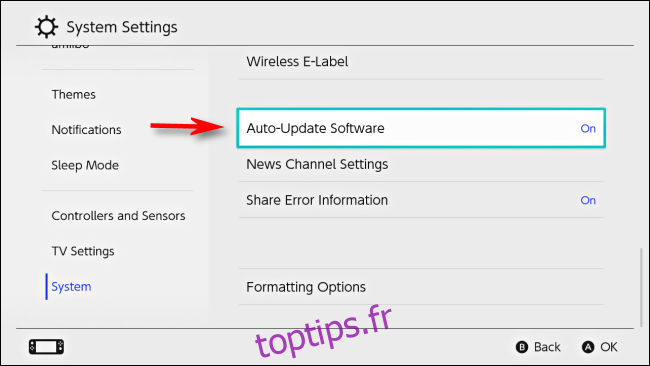
Bien qu’il puisse être parfois utile de désactiver les mises à jour automatiques – par exemple pour limiter l’utilisation de votre bande passante, économiser de l’espace de stockage ou éviter le téléchargement d’une mise à jour potentiellement problématique – il est généralement préférable de laisser cette fonction activée pour la plupart des utilisateurs.
Si vous préférez désactiver la mise à jour automatique (ou si vous ne souhaitez pas attendre qu’elle se déclenche), vous pouvez procéder à une vérification manuelle des mises à jour.
Lancement du jeu pour détecter une mise à jour
Il existe trois méthodes pour rechercher manuellement les mises à jour des jeux Nintendo Switch. La première consiste à essayer de lancer un jeu. Si votre console est connectée à internet au moment du lancement et qu’une mise à jour est disponible, un message vous en informera.
Cliquez sur « Télécharger » pour que la mise à jour du jeu soit téléchargée et installée automatiquement.
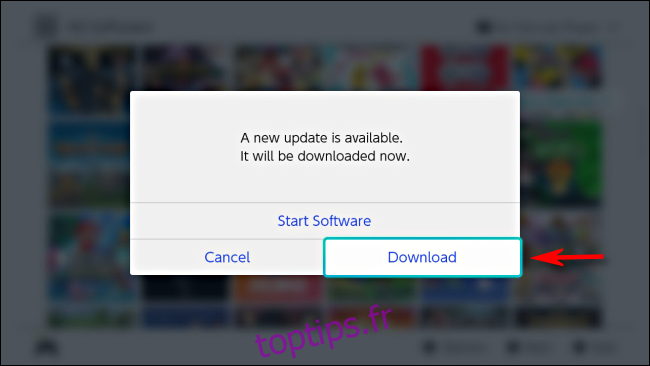
Une fois le téléchargement terminé, le jeu se lancera. Pour vérifier d’autres jeux, vous pouvez retourner à l’écran d’accueil et répéter l’opération. Cependant, la deuxième méthode est généralement plus rapide.
Vérification manuelle des mises à jour via le menu
La deuxième méthode pour vérifier manuellement les mises à jour consiste à passer par le menu Options. Sur l’écran d’accueil, positionnez le curseur sur le jeu que vous désirez mettre à jour.
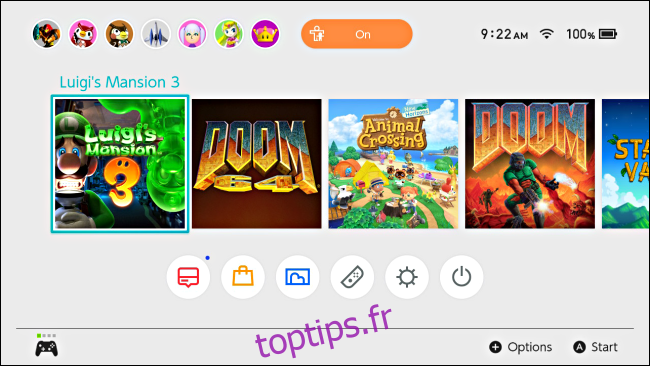
Appuyez sur le bouton + (Plus). Le menu Options du logiciel s’affiche. Rendez-vous dans la section « Mise à jour du logiciel », puis sélectionnez « Via internet ».
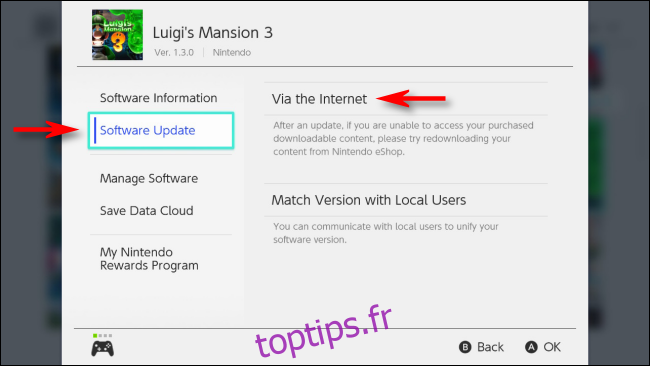
Un message « Vérification des mises à jour » apparaît. S’il n’y a aucune mise à jour disponible, un message vous indiquera que « Vous utilisez la dernière version de ce logiciel. »
Si des mises à jour sont disponibles, le téléchargement débutera automatiquement.
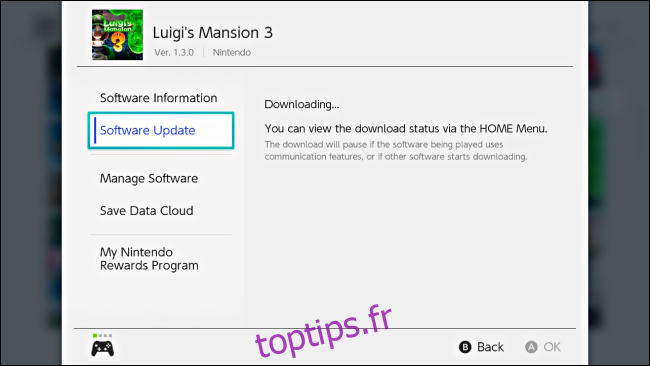
Retournez à l’écran d’accueil. Vous pourrez suivre la progression du téléchargement en observant la barre de progression en bas de l’icône du jeu.
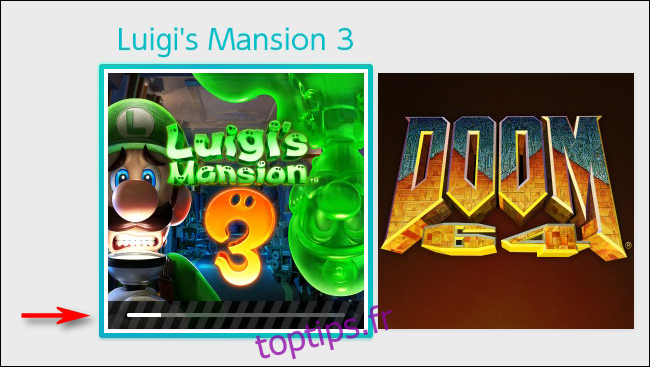
Une fois la mise à jour terminée, vous pourrez lancer le jeu.
Mise à jour des jeux avec une autre console (sans internet)
Depuis la version 4.0.0 du logiciel système, Nintendo propose une troisième méthode pour mettre à jour les jeux manuellement, nommée «Synchroniser la version avec les utilisateurs locaux». Cette fonctionnalité est conçue pour s’assurer que tous les joueurs connectés en communication locale utilisent la même version du jeu.
Pour l’utiliser, sur l’écran d’accueil, sélectionnez le jeu que vous voulez mettre à jour. Appuyez sur le bouton + (Plus) pour faire apparaître le menu Options. Allez dans «Mise à jour du logiciel», puis sélectionnez «Synchroniser la version avec les utilisateurs locaux».
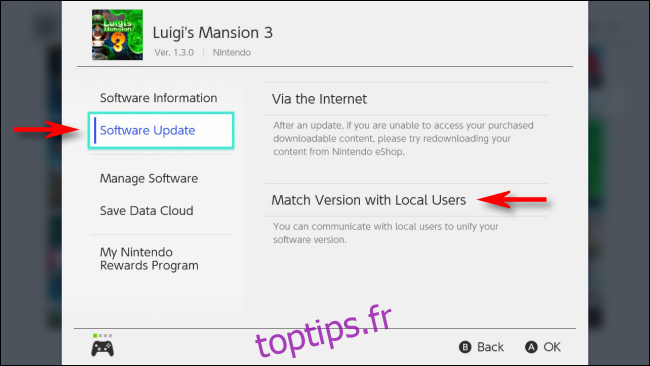
Vous verrez un écran illustré avec un dessin de trois personnes jouant sur des consoles Nintendo Switch. Choisissez «Suivant».
Sur l’écran suivant, une personne du groupe doit cliquer sur «Créer un groupe». Les autres joueurs doivent se rendre sur cet écran via le menu Options et sélectionner «Rejoindre le groupe».
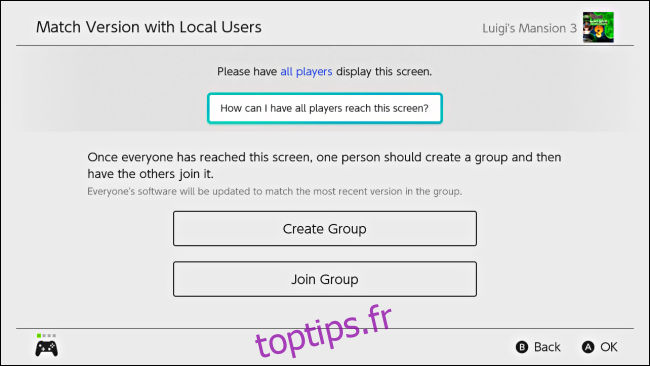
Lorsque tous les joueurs ont rejoint le groupe, le créateur doit sélectionner «Démarrer la communication».
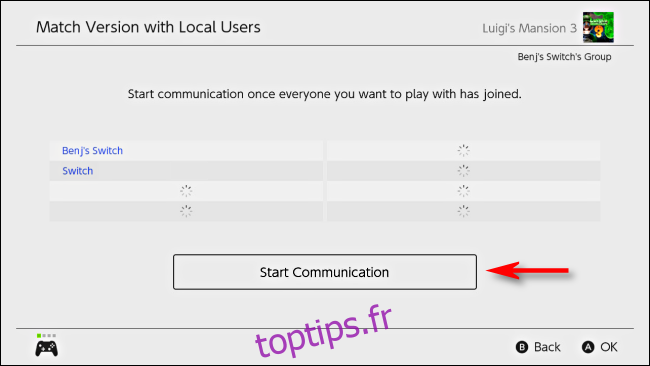
Si une mise à jour est manquante chez un joueur, le jeu sera mis à jour pour correspondre à la version la plus récente du groupe. Profitez de vos parties!